Har du noen gang besøkt et nettsted og funnet ut at det hadde blokkert den vanlige oppførselen til Safari -nettleseren? Kanskje det er et bankside som ikke lar deg lime inn det lange passordet i passordfeltet? Eller kanskje du oppdaget at YouTube deaktiverer Safaris kontekstuelle (høyreklikk) menyer og erstatter dem med sine egne versjoner? Eller kanskje du ikke kan dra det bildet til skrivebordet, eller kopiere tekst fra siden?
Den gode nyheten er at du kan få kontroll over nettleseren din tilbake fra disse ondsinnede, kontrollfreak-nettstedene. La oss se hvordan du bruker StopTheMadness -nettleserutvidelsen.
Nettsteder kaprer nettleseren din
Du ville tro at de vanlige funksjonene i nettleseren din ville være uberørbare. Tross alt er kopi/lim inn og dra og slipp innebygd i din Mac. Men nettsteder kan og kan kapre nettleseren din for å deaktivere funksjoner de ikke vil at du skal bruke, eller for å erstatte dem med egne funksjoner.
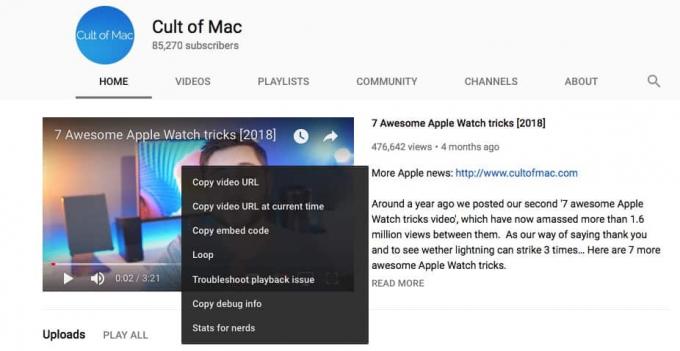 YouTube deaktiverer Safaris kontekstuelle meny.
YouTube deaktiverer Safaris kontekstuelle meny.
Noen er omtrent forsvarlige. Google Docs kaprer for eksempel hurtigtaster, kontekstuelle menyer og mer for å erstatte dem med egne kopier/lim inn og redigeringsfunksjoner. Dette vil imidlertid forårsake frustrasjon fordi Google bruker ikke-standardiserte hurtigtaster for ting som kopiering, liming og angre.
Og noen ganger er kapringene ikke bare utilgivelige, men uforklarlige. Hvordan tror noen nettsteddesigner at det er bedre å tvinge deg til å skrive inn et passord enn å lime det inn fra din passordbehandling -app? Alt dette tvinger deg til å bruke et kortere, mindre sikkert passord.
Men du kan stoppe all denne galskapen på en gang, ved å installere en smart app som heter StopTheMadness.
StopTheMadness
De StopTheMadness nettleserutvidelse kommer fra utvikler Jeffrey Johnson. Den har flere beskyttelser som hindrer nettsteder i å deaktivere og kapre Safari. Disse inkluderer:
- Klipp ut, kopier, lim inn
- Dra og slipp
- Tekstvalg
- ⌘-hurtigtaster
- Kontekstuelle menyer
Disse beskyttelsene kan slås på eller av individuelt, og er stort sett aktivert som standard. I tillegg får du ⌘-klikk og autofyll/autofullføringsbeskyttelse, som alltid er aktivert.
Men hva om du vil at noen nettsteder skal tilby sine alternativer til de innebygde hurtigtastene og kontekstuelle menyer? Det er enkelt.
Slik tilpasser du StopTheMadness for forskjellige nettsteder
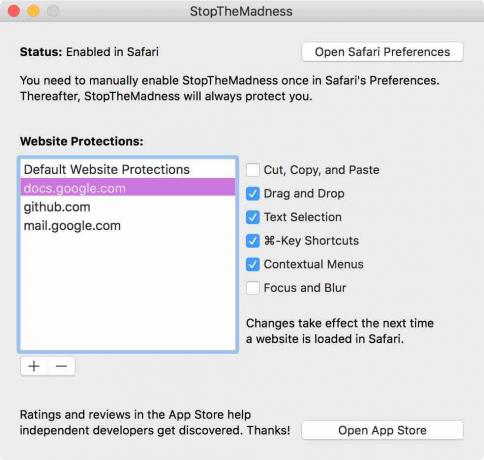
Foto: Jeffrey Johnson
Dette er enkelt. For å tilpasse StopTheMadness oppførsel på forskjellige nettsteder, bare åpne appens preferanser og klikk på + -knappen. Skriv inn eller lim inn nettadressen til nettstedet du vil tilpasse (du trenger ikke legge til www, http://, eller https://), og så er det bare å merke av og fjerne merket i boksene ved siden av beskyttelsene du vil aktivere eller deaktivere
Denne typen nettleserkapring burde ikke engang være mulig. Men det er det, og nå kan du gjøre noe med det. Hvis du regelmessig er frustrert over denne typen tull, kan du gå til Mac Ap Store og bruke $ 5 på å forvise det for alltid.
Pris: $4.99
nedlasting: StopTheMadness fra App Store (Mac)

